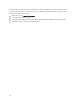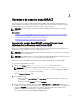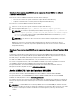Users Guide
2
Ouverture de session dans iDRAC7
Vous pouvez ouvrir une session dans iDRAC7 comme utilisateur iDRAC7, utilisateur Microsoft Active Directory ou
utilisateur LDAP. Le nom d'utilisateur et le mot de passe par défaut sont respectivement root et calvin. Vous pouvez
également ouvrir la session en utilisant la connexion directe (SSO) ou une carte à puce.
REMARQUE : Vous devez disposer du privilège de connexion à iDRAC pour pouvoir ouvrir une session dans
iDRAC7.
Liens connexes
Ouverture de session dans iDRAC7 comme utilisateur local, utilisateur Active Directory ou utilisateur LDAP
Ouverture de session dans iDRAC7 à l'aide de la carte à puce
Ouverture d'une session iDRAC7 en utilisant le connexion directe
Modification du mot de passe d'ouverture de session par défaut
Ouverture de session dans iDRAC7 comme utilisateur local,
utilisateur Active Directory ou utilisateur LDAP
Avant de vous connecter à iDRAC7 avec l'interface Web, vérifiez que vous avez configuré un navigateur Web pris en
charge et que le compte utilisateur a été créé avec les privilèges nécessaires.
REMARQUE : Le nom d'utilisateur Active Directory
ne tient pas compte
de la casse. Le mot de passe tient compte
de la casse pour tous les utilisateurs.
REMARQUE : Outre Active Directory, les services d'annuaire openLDAP, openDS, Novell eDir et Fedora sont pris en
charge. Les caractères « < » et « > » ne sont pas autorisés dans le nom d'utilisateur.
Pour ouvrir une session dans iDRAC7 comme utilisateur local, utilisateur Active Directory ou utilisateur LDAP :
1. Ouvrez un navigateur Web pris en charge.
2. Dans le champ Adresse, tapez https://[adresse IP iDRAC7] et appuyez sur <Entrée>.
REMARQUE : Si le numéro de port HTTPS par défaut (443) a été changé, entrez https://[adresse IP
iDRAC7]:[numéro de port], où [adresse IP iDRAC7] est l'adresse IPv4 ou IPv6 d'iDRAC7 et
[numéro de port] est le numéro de port HTTPS.
La page d'ouverture de session s'affiche.
3. Pour un utilisateur local :
– Dans les champs de nom d'utilisateur et de mot de passe, entrez votre nom d'utilisateur et votre mot de
passe iDRAC7.
– Dans le menu déroulant Domaine, sélectionnez Cet iDRAC.
4. Pour un utilisateur Active Directory, dans les champs de nom d'utilisateur et de mot de passe, entrez le nom
d'utilisateur et le mot de passe Active Directory. Si vous avez spécifié le nom de domaine dans le nom d'utilisateur,
sélectionnez Cet iDRAC dans le menu déroulant. Le format du nom d'utilisateur peut être <domaine>\<nom
d'utilisateur>, <domaine>/<nom d'utilisateur> ou <utilisateur>@<domaine>.
Par exemple, dell.com\jean_douart ou JEAN_DOUART@DELL.COM.
27